Kdump est le mécanisme de vidage sur incident du noyau Linux. En cas de plantage du système, Kdump fournit une image de vidage mémoire (vmcore). Cette image peut aider à déterminer la cause de l'accident. Il est fortement recommandé d'activer la fonctionnalité Kdump.
Kexec et Kdump assurent ensemble un démarrage plus rapide et la création de noyaux vmcore fiables à des fins de diagnostic. Kexec est un mécanisme de démarrage rapide qui permet de démarrer un noyau Linux à partir du contexte d'un noyau déjà en cours d'exécution sans passer par le BIOS. Kdump utilise Kexec pour démarrer dans un deuxième noyau chaque fois que le système plante. Le vidage sur incident est capturé à partir du contexte d'un noyau fraîchement démarré et non à partir du contexte du noyau en panne. Ce deuxième noyau démarre avec très peu de mémoire et capture l'image de vidage.
Pour activer et utiliser Kdump, installez le package suivant :
# yum install kexec-tools
Vous pouvez également activer Kdump à partir d'une interface graphique. Assurez-vous d'avoir le system-config-kdump package installé pour utiliser l'interface graphique de configuration de vidage sur incident du noyau.
# yum install system-config-kdump
Entrez la commande suivante pour utiliser l'interface graphique de configuration du vidage du noyau :
# system-config-kdump
L'interface graphique apparaît comme indiqué dans l'image ci-dessous. Cliquez sur le bouton Activer pour configurer le démon kdump afin qu'il démarre au démarrage.
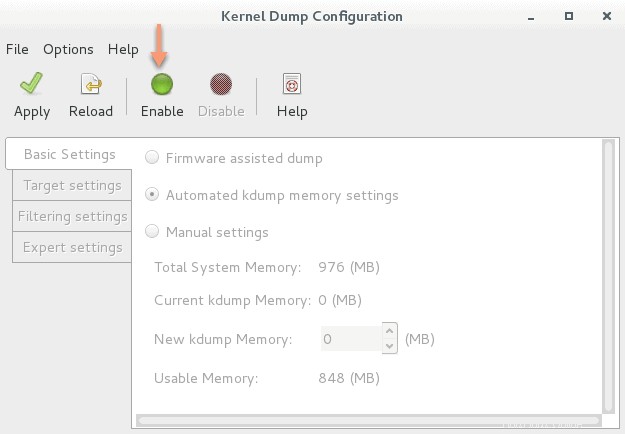
Quatre onglets apparaissent sur le côté gauche de l'interface graphique.
1. Onglet Paramètres de base
L'onglet Paramètres de base vous permet de sélectionner la quantité de mémoire à réserver pour Kdump.
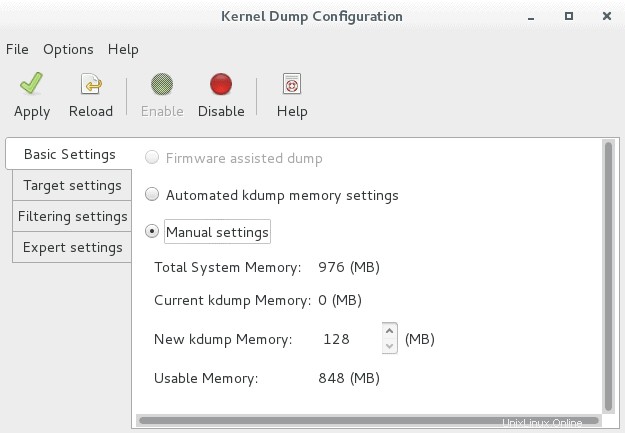
2. Onglet Paramètres cibles
Utilisez l'onglet Paramètres cible pour spécifier l'emplacement cible du vidage vmcore.
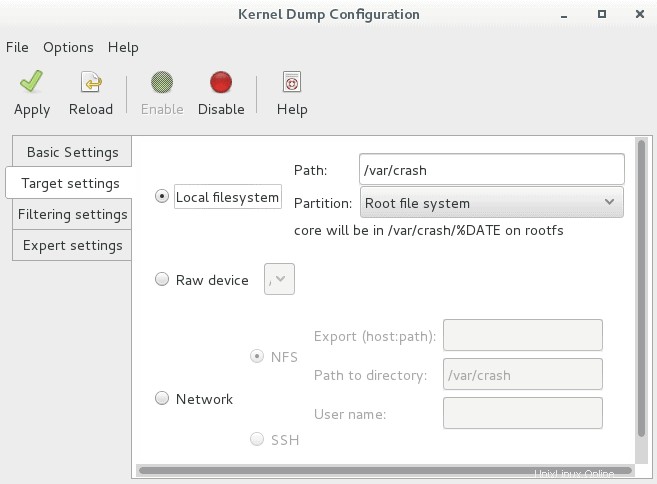
Vous pouvez stocker l'image de vidage dans un système de fichiers local ou la stocker à distance à l'aide de NFS ou SSH. La valeur par défaut consiste à stocker le fichier vmcore dans le répertoire /var/crash du système de fichiers local. Les cibles suivantes sont prises en charge :
- Appareil brut :Tous les disques bruts et partitions connectés localement
- Système de fichiers local :Tout système de fichiers ext2, ext3, ext4, btrfs ou xfs sur des disques directement connectés, des disques logiques RAID matériels, des périphériques LVM et des baies mdraid
- Répertoire distant :répertoires distants accessibles à l'aide de NFS ou SSH sur IPv4 et répertoires distants accessibles à l'aide d'iSCSI sur des initiateurs logiciels
Les cibles non prises en charge incluent :
- Répertoires distants sur le système de fichiers rootfs accessibles via NFS
- Répertoires distants accessibles à l'aide d'iSCSI sur des initiateurs matériels
- Répertoires distants accessibles via IPv6
- Répertoires distants accessibles via SMB/CIFS ou FCoE (Fibre Channel over Ethernet)
- Répertoires distants accessibles à l'aide de cartes réseau sans fil
- Stockage basé sur les chemins multiples
3. Onglet Paramètres de filtrage
L'onglet Paramètres de filtrage vous permet de sélectionner le niveau de filtrage pour le vidage vmcore.
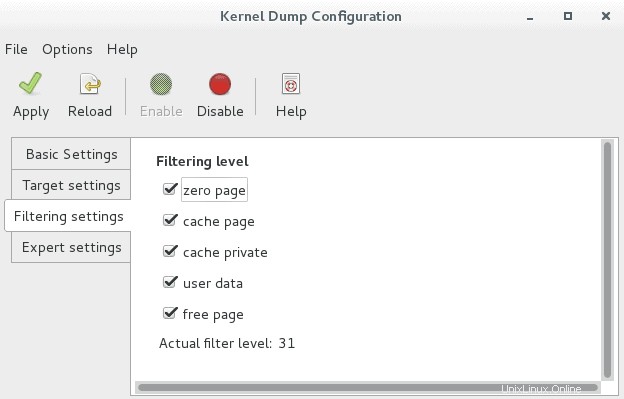
Vous pouvez choisir d'exclure tout ou partie des éléments suivants du vidage :
- zéro page
- page cache
- cache privé
- données utilisateur
- page gratuite
4. Onglet Paramètres experts
L'onglet Paramètres experts vous permet de choisir le noyau et le disque RAM initial à utiliser. À partir de cet onglet, vous pouvez également personnaliser les options qui sont transmises au noyau et au programme de collecteur principal. Vous pouvez choisir ce qu'il faut faire en cas d'échec du vidage vers la cible prévue.
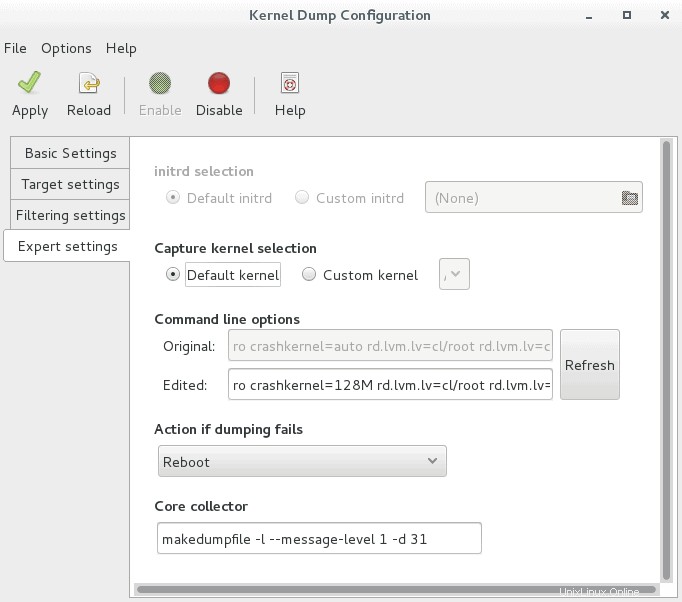
Les options suivantes sont disponibles :
- redémarrer :Redémarrez le système et perdez le noyau que vous essayez de récupérer. Il s'agit de l'action par défaut.
- arrêter :Arrêtez le système après avoir tenté de capturer un vmcore, qu'il ait réussi ou échoué.
- éteindre :Éteignez le système.
- coque :Passez à une session shell interactive à l'intérieur d'initramfs à partir de laquelle vous pouvez essayer d'enregistrer le noyau manuellement. Quitter le shell redémarre le système.
- vider vers rootfs et redémarrer :Videz vmcore vers rootfs à partir du contexte initramfs et redémarrez.
Cliquez sur Appliquer pour enregistrer les modifications.
CentOS / RHEL 7 :Comment configurer kdumpCentOS / RHEL 6 :Comment configurer kdump